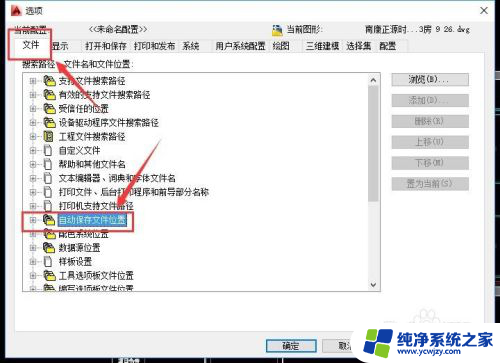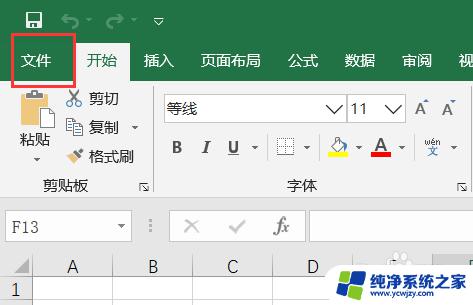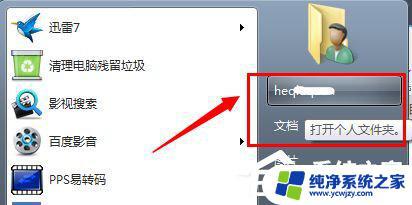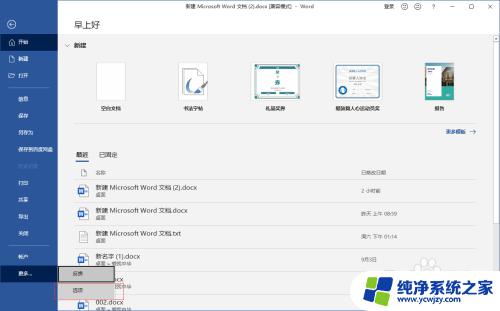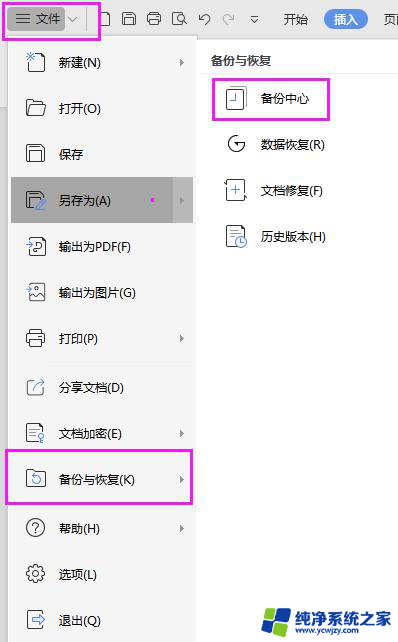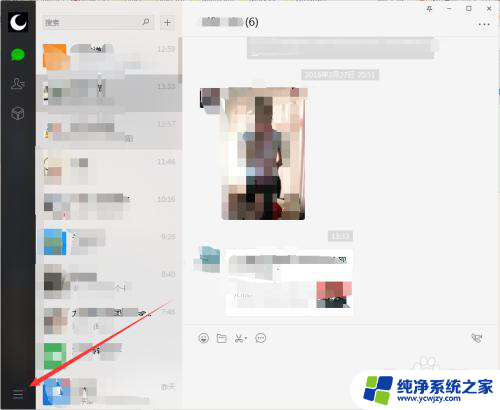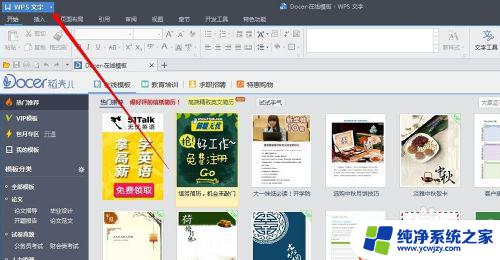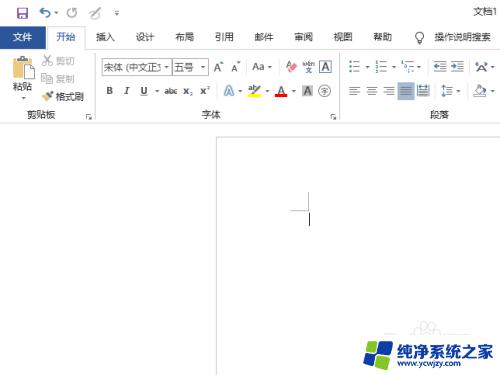cad文件保存路径怎么设置 CAD自动保存文件路径设置技巧
cad文件保存路径怎么设置,CAD绘图软件在设计制图中是非常常见的,而在绘图过程中,自动保存文件的路径设置也显得非常重要。正确设置自动保存文件路径可以保障数据的安全。下面就为大家介绍一些CAD自动保存文件路径设置技巧,帮助大家更好地保护设计数据。
具体方法:
1.首先,我们开启AutoCad。点击左上角的CAD图标,在弹出的菜单中,找到下方的“选项”,点击“选项”进入到设置页面。
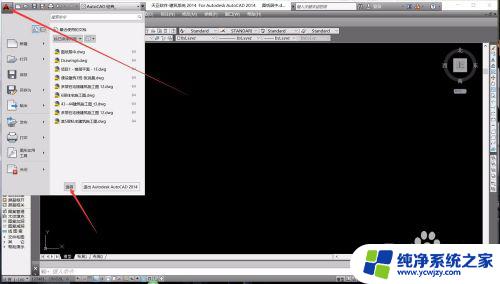
2.在设置页面,我们点击上方的“文件”,进入到文件设置页面,我们可以设置CAD各类文件的路径等信息。
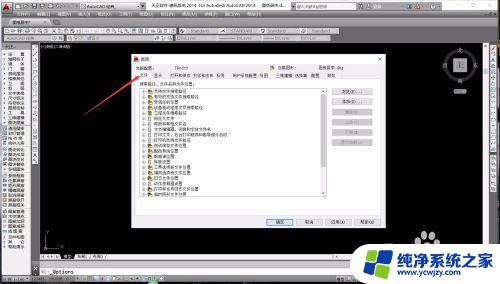
3.在设置列表中,找到“临时图形文件位置”,对CAD的自动保存图形文件路径进行设置。
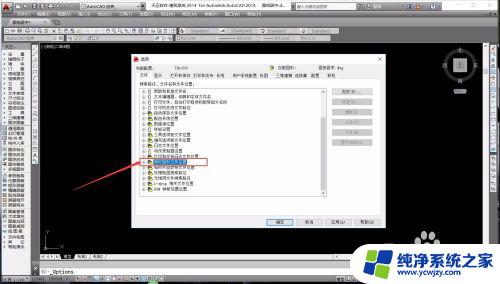
4.点击“临时图形文件位置”前面的“+”号,系统就会自动弹出对应的保存路径。我们双击路径即可进行路径的修改设置。
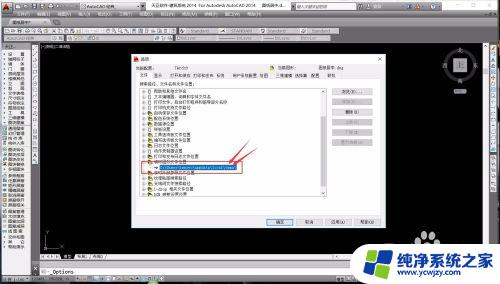
5.双击路径,系统就会弹出文件浏览窗口,我们可以选择电脑中的任意一个文件夹,选中后点击“确定”即可完成路径设置。
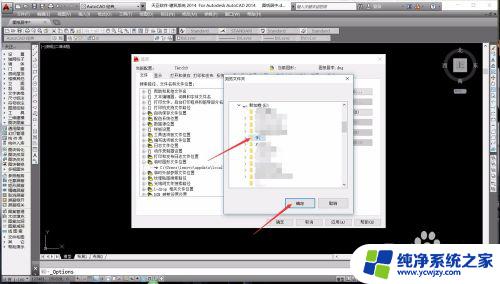
6.AutoCad自动保存文件一般10分钟左右自动保存一次,为了更加快速方便的保存自动保存文件。我们最好选择剩余空间较大的文件夹。
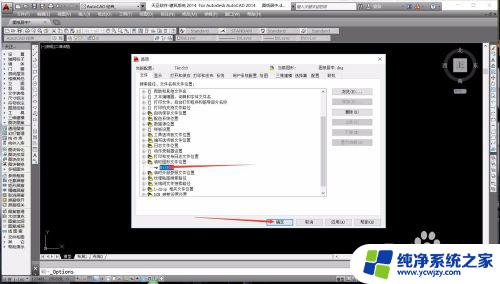
以上就是如何设置cad文件的保存路径的全部内容,如果您遇到这种情况,可以根据我的方法来解决,希望这对您有所帮助。